



















Optimeerige jäätmete kogumise teed tõhususe ja keskkonnanõuetele vastavuse tagamiseks.

Määrake autojuhtidele automaatselt kogumismarsruudid vastavalt jäätmeliigile ja asukohale.

Jälgige jäätmekäitlussõidukeid õigeaegse kogumise ja marsruudi kohandamise osas
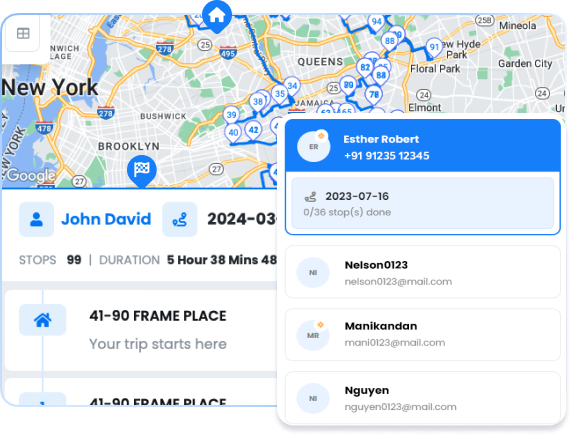
Jagage ülesandeid, mis põhinevad juhi teadmistel ohtlike või taaskasutatavate jäätmete käitlemisel.
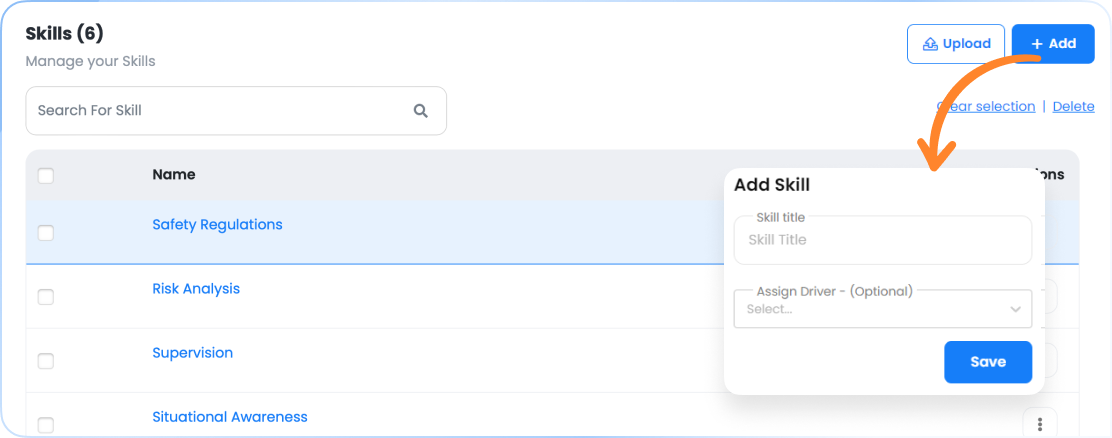
Kiire koolitus uutele jäätmekäitlustöötajatele, kasutades intuitiivseid rakendusi
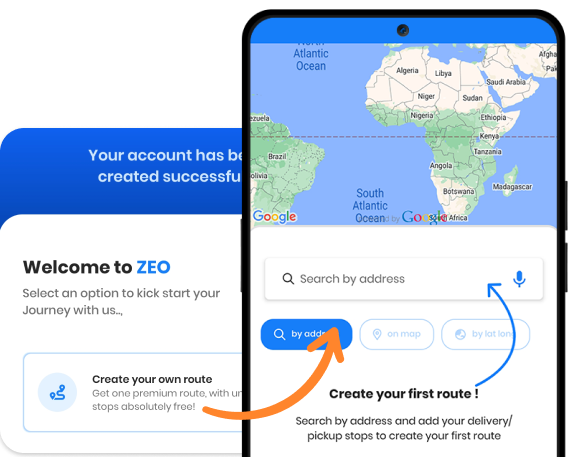
Kohandage värskendusi ja hoiatusi jäätmete kogumise ajakavade ja muudatuste kohta.
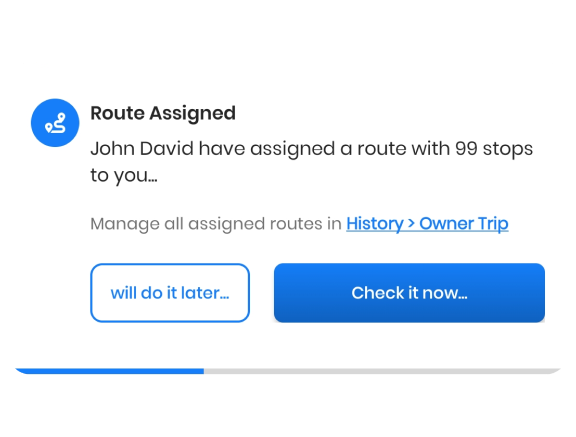

Kasutatud üle 1.5 min autojuhid risti 150 riike oma töö kiiremini lõpetama!
Avastage meie ajaveebi põhjalikke artikleid, ekspertnõuandeid ja inspireerivat sisu, mis hoiab teid kursis.

Lugemisaeg: 4 protokoll Keerulises turustusmaailmas navigeerimine on pidev väljakutse. Eesmärk on dünaamiline ja pidevalt muutuv, saavutades tipptulemuse

Lugemisaeg: 3 protokoll Tõhus sõidukipargi juhtimine on edukate logistikaoperatsioonide selgroog. Ajastul, kus õigeaegsed tarned ja kuluefektiivsus on ülitähtsad,

Lugemisaeg: 4 protokoll Pidevalt areneval sõidukipargi haldamise maastikul on tipptasemel tehnoloogiate integreerimine muutunud keskse tähtsusega, et püsida ees.
Peatuse lisamiseks tippides ja otsides järgige neid samme.
Peatuste hulgi lisamiseks Exceli faili abil järgige neid samme.
Peatuste hulgi lisamiseks pildi üleslaadimisega järgige neid samme.
Kui teil on aadressi laius- ja pikkuskraad, järgige peatuse lisamiseks järgmisi samme:
QR-koodi kasutamise lõpetamiseks järgige neid samme:
Peatuse kustutamiseks järgige neid samme.